今さらS31HWを2.3化することになったワケ
我が家ではS31HWを子供に持たせて、androidデバイスマネージャーを利用することでGPS発信機として使用しています。位置特定ができれば良いので、ロースペックでも小さいS31HWは重宝していました。しかし先週末(2015/07/12)に気づいたのですが、S31HWがデバイスマネージャー上に表示されなくなりました。他の端末は表示されているので、S31HWのOSがandroid2.2なのが原因かもと思い2.3のカスタムROMを焼いて見たところ検知されるようになりました。おそらく「Google Play開発者サービス」のバージョンが古いのが原因かと思います。
というわけで今さら感MAXですが、とりあえずS31HWを2.3にする工程を簡易にまとめておくことにいたします。作業の際に下記HPを参考にさせていただきました。ありがとうございます。
・携帯電話の徹底活用術:S31HW
・AndMem – Androidのカスタマイズなど
S31HWを2.3化する手順
カスタムROMをインストールするには順序があります。そういう作業に初めてチャレンジする場合の順序を追って解説したいと思います。手順としましては、
1:パソコンからS31HWをいじれるようにする。
2:OSを書き換えるソフトをインストールする。
3:カスタムROMをインストールする。
の流れで問題無いと思います。
下準備。
本来であればroot(ルート)化して端末全体のバックアップを取ってから作業を行うのが良いのでしょうが、S31HWのオリジナルOSがネット上にあるらしいので探してきて先の作業に移りました。
u8150-92 (android 2.2)v100r001c26b830(japan emobile).zip
のファイル名で検索していただくと見つかると思います。とりあえず上記ファイルがあれば工場出荷状態に戻すことはできると思います。出荷状態への戻し方は下記サイトに詳しく記載されています。
携帯電話の徹底活用術
・ルート化したS31HWをオリジナルAndroidをインストール
今の環境をバックアップする場合にはroot化する必要があります。root化は「z4root.1.3.0.apk」を探してき、下記サイト参考にしていただくと分かりやすいと思います。バックアップは「Titanium Backup」などを使えば大丈夫です。別に今の環境はいいよ、という場合はroot化の必要はありません。
携帯電話の徹底活用術
・S31HWのルート化
パソコンからS31HWをいじれるようにする。
まず最初にパソコンにandroid SDKを導入してからドライバを入れる必要があります。これを行わないとパソコンからandroid端末を認識しません。(私の環境はwindows7です。)
これらの導入はこちらのサイトに非常に分かりやすく解説してありました。
AndMem – Androidのカスタマイズなど
・【ADB】Java(JDK)とAndroid SDKを導入してADBコマンドを使えるようにする
上記サイトを参考にJava(JDK)とAndroid SDKのインストールが完了しましたら、続いてandroidドライバのインストールです。こちらの内容も下記サイトに非常にくわしく記載されています。インストールするドライバはカスタムリカバリ用ですので、「手順12」で「Android Composite Interface」を選ぶようにしてください。
AndMem – Androidのカスタマイズなど
・Androidの各種ドライバのインストール(ADB,Bootloader,Recovery)
これらのインストールが終わるとPCがandroid端末を認識するようになります。この後USBでPCと端末を接続するのですが、その前に
「設定 > アプリケーション > 開発 > USBデバッグ」をONにしておいてください。
OSを書き換えるソフト「Clockworkmod」をインストールする。
続いてカスタムROMを導入するためのソフト「Clockworkmod(カスタムリカバリ)」を、PC経由でインストールします。まずは
Recovery_Ideos_U8150-D_v6.0.1.2.zip
というカスタムリカバリを探してきます。zipファイルを解凍すると「Ideos_U8150-D」というフォルダになると思います。
続いてS31HWを「fastboot」で起動します。fastbootは「音量-(マイナス)」と「終話(赤ボタン)」を同時に押しながら起動します。androidの文字が出たら離します。そのまま画面は変わりませんがそれでOKです。その画面のままUSBで端末とPCを接続します。
接続するとPCが端末を認識すると思います。認識しない場合は上記の「Android SDK」や「ドライバ」のインストールを見なおしてください。端末を認識したら、解凍しておいたフォルダ内の「install-recovery-windows.bat(※windowsなら)」をダブルクリックで起動すると、「Clockworkmod」がS31HWにインストールされます。
(※macの場合は「install-recovery-mac.sh」)
「インストールに成功しました」と出ればOKです。失敗と出てもインストールがうまくいっている場合があるので、一旦次にすすみ確認してみましょう。(ダメだったら再度挑戦。)
「Clockworkmod」を使いカスタムROMをインストールする。
いよいよカスタムROMのインストールです。まずは、
cm-7.2.0-u8150.zip
gapps-gb-20110828-signed.zip
の2つのファイルを探してきてzipのままSDカードに保存します。場所は直下でもどこでもOKです。その後「Clockworkmod」を起動します。インストールがうまく行っていれば「音量+(プラス)」と「受話(緑ボタン)」を同時に押しながら起動します。起動したら「Clockworkmod」のバージョンが一番上に記載されているのでちゃんと「v6.0.1.2」になっているか確認して先に進みます。
まずは一応ファクリーリセットをして端末をキレイにしておきます。「wipe data/factory reset」を選び、下の方の「yes」を選択しリセットします。
「Clockworkmod」の操作は、カーソル上下が「音量キー」、選択・OKが「真ん中(選択ボタン)」、バックは「終話(赤ボタン)」です。バックはパネルキーの矢印も動作しました。
続いてついにカスタムROMをインストールします。まずは「cm-7.2.0-u8150.zip」をインストールします。手順は下記サイトの真ん中あたり「Clockworkmodでのファイルインストール方法(install zip)」に詳しく記載されています。インストールは少し時間がかかるのでそっと置いておきましょう。
AndMem – Androidのカスタマイズなど
・CWM】Clockworkmod(クロックワークモッド:CWM)の起動と操作・使用…2014/8/20更新
インストールが終われば同じ手順で「gapps-gb-20110828-signed.zip」もインストールします。その後最初のメニューの「reboot system now」を選択し、「CyanogenMod 7.2」が無事起動すれば完了です。起動時にS31HWのベースモデル「IDEOS」が表示されるかと思います。
最後の調整。
無事「CyanogenMod 7.2」が起動すればOSは2.3になっていると思います。アカウントの登録等をすませ、しばらく放置するとシステムの更新が自動でかかり「Google play 開発者サービス」が「設定 > アプリ」の中に表示されると思います。表示されたらここで一旦「データ削除」をしてから「SDカードに移動」をしてください。アプリの最終的な容量は80MBくらいなのでなんとか内部ストレージに収まるのですが、更新中に100MBを超える時がありパンクしてしまいます。「SDカードに移動」をしても問題なく更新できるので大丈夫です。(というか移さないと更新が完了しませんでした)。現在も移しっぱなし状態ですが今のところ問題はありません。
更新がうまくいくと「Androidデバイスマネージャー」で捕まえられるようになっていると思います。カスタムROMの導入がうまくいったのに表示されない場合は「Google play 開発者サービス」の更新がうまくいってない可能性があります。その場合は端末を極力スリープにしないように画面を付けておいてください。
他の注意点としましては「macアドレス」が静的になっているらしいので、複数2.3化したS31HWをお持ちの場合はwifiに接続するのは常時1台にしてください。同時に同じwifiに接続すると、おそらく混線します。
あと日本語表示はできますが、日本語入力ができなくなっているので「Google日本語入力」などでおぎなってください。
これで基本作業は完了です。後は2.3化したS31HWが長く使えるといいですね。